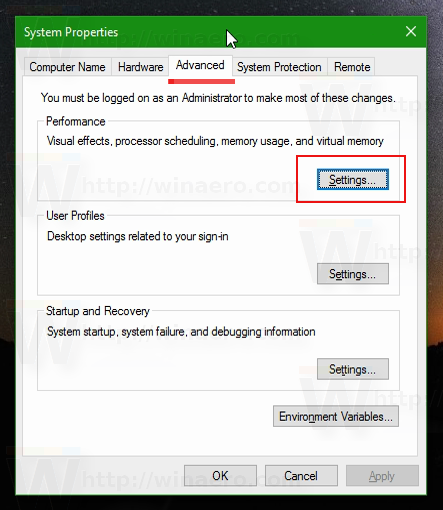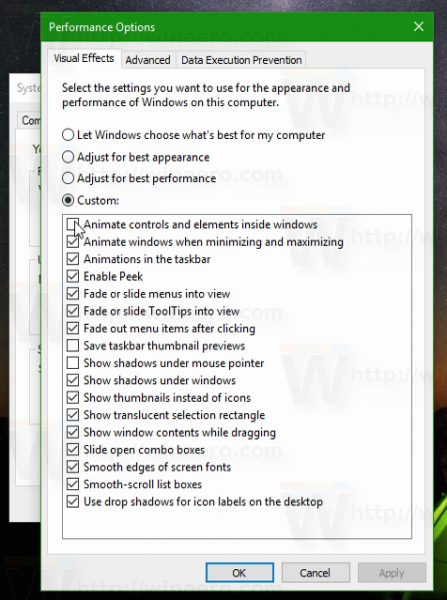Windows 10 Anniversary Update -sovelluksessa on outo virhe. Jotkut käyttäjät huomasivat, että kun tietokone käynnistyy uudelleen tai sammuu, 'Käynnistys' - tai 'Sammutus' -tekstin yläpuolella ei ole pyöriviä pisteitä. Näin voit korjata sen.
 Virhe liittyy Windows 10: n animaatioasetuksiin. Jos käyttäjä on poistanut animaatiot käytöstä Windows 10 Anniversary Update -sovelluksessa, esim. että nopeuttaa Käynnistä-valikkoa , se aiheuttaa tämän käyttäytymisen sammutetulle käyttöliittymälle.
Virhe liittyy Windows 10: n animaatioasetuksiin. Jos käyttäjä on poistanut animaatiot käytöstä Windows 10 Anniversary Update -sovelluksessa, esim. että nopeuttaa Käynnistä-valikkoa , se aiheuttaa tämän käyttäytymisen sammutetulle käyttöliittymälle.
Jotta pyörivät pisteet näkyisivät, käyttäjän ei tule poistaa käytöstä vaihtoehtoa 'Animoi ohjaimet ja elementit ikkunoiden sisällä' alla kuvatulla tavalla.
Korjaa ei pyöriviä pisteitä Windows 10 Anniversary Update -sovelluksessa uudelleenkäynnistyksen ja sammutuksen yhteydessä
kuinka lihavoida tekstiä facebook-postissa
- Paina Win + R-pikanäppäimiä yhdessä näppäimistöllä. Suorita-valintaikkuna tulee näyttöön.
Vinkki: Katso lopullinen luettelo kaikista Windows-pikanäppäimistä Win-näppäimillä . - Kirjoita Suorita-ruutuun seuraava:

SystemPropertiesAdvanced
- Klikkaaasetukset-painikettaEsitys-osiossa. Suorituskyky-valintaikkuna avautuu.
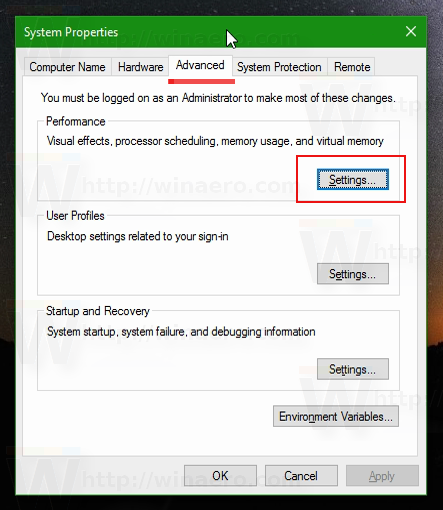
- Varmista että Animoi hallintalaitteet ja elementit ikkunoiden sisällä vaihtoehto on käytössä. Jos se on poistettu käytöstä, et saa pyöriviä pisteitä sammutuksen tai uudelleenkäynnistyksen aikana.
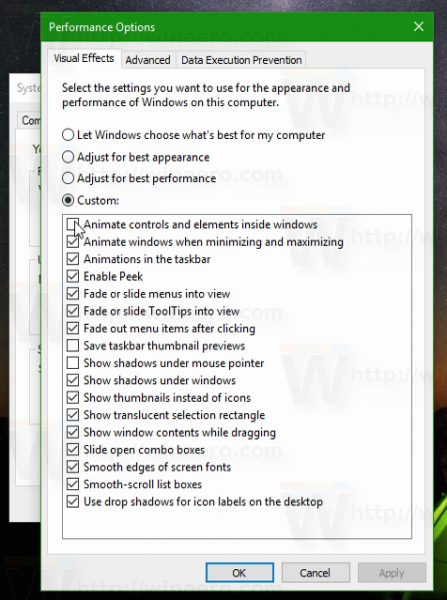
Seuraava video osoittaa ongelman toiminnassa ja artikkelissa mainitun korjauksen:
Voit tilata Youtube-kanavamme saadaksesi lisää vinkkejä TÄSSÄ .
Kiitos ystävällemme Nickille, joka antoi meille vinkkejä.
Se siitä.